स्पाइडर रेखाचित्रको गहिरो अर्थ जान्नुहोस् | बुझ्नुहोस्, सिर्जना गर्नुहोस्, र प्रयोग गर्नुहोस्
के तपाइँ यस्तो परिस्थितिमा हुनुहुन्छ जहाँ तपाइँ वास्तवमै यो विशेष चीज, माकुराको जाल रेखाचित्र जस्तै, दिमाग नक्सा जस्ता अरूबाट कसरी फरक हुन्छ भन्ने कुरामा अलमलमा हुनुहुन्छ? यो साँच्चै एउटा मुद्दा हो किनभने यदि तपाईं व्यक्तिको प्रकार हुनुहुन्छ जो विवरणहरूमा उत्सुक हुनुहुन्न भने, तपाईंलाई एकलाई अर्कोबाट छुट्याउन गाह्रो हुनेछ। पहिलो नजरमा, स्पाइडर रेखाचित्र यसको स्पाइडर-जस्तो प्रतिनिधित्वको कारणले पहिचान हुन सक्छ। तसर्थ, तपाईले पछि थाहा पाउनुभयो कि तपाईले त्यस प्रकारको प्रतिनिधित्वलाई दिमागको नक्सामा पनि प्रयोग गर्न सक्नुहुन्छ।
यस कारणको लागि, हामी यो रेखाचित्रको वास्तविक अर्थ के हो भनेर हेरौं र अझ गहिरो ज्ञान राखौं। साथै, एक दिमाग नक्सा सधैं गलत रूपमा एक को रूपमा पहिचान गरिएको छ माकुरा रेखाचित्र, हामी तिनीहरूको भिन्नताहरू भेद गर्नेछौं, जुन पछिल्लो भागमा दिइनेछ। तसर्थ, हामी पहिले यो विचित्र रेखाचित्र कसरी सिर्जना गर्ने र पछि कसरी प्रयोग गर्ने भनेर बुझौं।
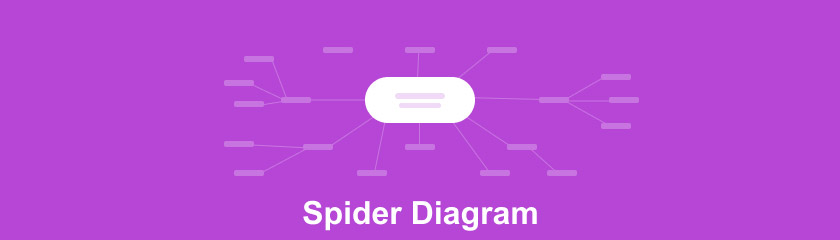
- भाग 1. स्पाइडर रेखाचित्र जान्नुहोस्
- भाग 2. शीर्ष 3 स्पाइडर रेखाचित्र निर्माताहरू
- भाग 3. दिमागको नक्साबाट स्पाइडर रेखाचित्रको भिन्नता
- भाग 4. बोनस: नक्सालाई रचनात्मक रूपमा कसरी मनाउने
- भाग 5. स्पाइडर डायग्रामिङ र माइन्ड म्यापिङको बारेमा सोधिने प्रश्नहरू
भाग 1. स्पाइडर रेखाचित्र जान्नुहोस्
स्पाइडर रेखाचित्र के हो?
स्पाइडर रेखाचित्र तार्किक कथनको दृश्य प्रतिनिधित्व हो जुन या त तथ्यात्मक वा काल्पनिक हो, जसलाई बुलियन अभिव्यक्ति पनि भनिन्छ। यसबाहेक, स्पाइडर रेखाचित्र कोर्दा उत्पन्न विचारहरू जडान गर्न माकुरा जस्तै आकार र रेखाहरू प्रयोग गरिन्छ।
स्पाइडर आरेखका फाइदाहरू के हुन्?
यस प्रकारको रेखाचित्र प्रयोग गर्नाले तपाईलाई मुख्य बिषयमा एंकर गरिएका विचारहरू यसलाई बनाउँदा बुझ्न मद्दत गर्दछ। थप रूपमा, यो आजको सबैभन्दा सजिलो तर सबैभन्दा समझदार रेखाचित्रहरू मध्ये एक हो। यसको मतलब, यो विधि प्रयोग गरेर, तपाईंले आफ्ना विचारहरू उडाउनु अघि तुरुन्तै रेकर्ड गर्न सक्षम हुनुहुनेछ। थप रूपमा, यस प्रकारको रेखाचित्रले तपाइँलाई तपाइँको विषयमा टाँसिनेछ। अर्को शब्दहरूमा, तपाईंसँग सधैं सम्बन्धित र मुख्य विषयहरूमा जडित विचारहरू हुनेछन्। यो महत्त्वपूर्ण छ, विशेष गरी व्यापार स्पाइडर रेखाचित्रमा, यसले तपाईंलाई उत्कृष्ट तर्कसंगत परिणाम विकास गर्न सक्षम बनाउँछ।
भाग 2. शीर्ष 3 स्पाइडर रेखाचित्र निर्माताहरू
माकुरा रेखाचित्र बनाउन सहरमा शीर्ष 3 सबैभन्दा प्रयोग गरिएको स्पाइडर रेखाचित्र निर्माताहरूको मद्दत बिना कहिल्यै रमाइलो भएको छैन। हामी तिनीहरूलाई तल चिनौं।
1. MindOnMap
द MindOnMap मन म्यापिङ उपकरण अनलाइन हो जसले तपाईंलाई उत्कृष्ट नक्सा र रेखाचित्रहरू सिर्जना गर्न सक्षम बनाउँछ। यसको बलियो र सुन्दर मेनुहरू र रिबन विकल्पहरूको साथ, तपाईं निश्चित रूपमा तपाईंले कल्पना गर्न सक्नुहुने सबैभन्दा रचनात्मक र समझदार चार्टको साथ आउनुहुनेछ! यसबाहेक, मानिसहरूले छनौट गरिरहनुको एउटा कारण हो MindOnMap स्पाइडर रेखाचित्रहरू सिर्जना गर्दा तिनीहरू सबै प्रयोगकर्ता-अनुकूल छ भनेर हैरान छन्। कल्पना गर्नुहोस्, यसलाई नेभिगेट गर्ने एक मिनेटमा, र तपाईं अनन्तता र बाहिरको लागि मास्टर र आनन्द लिन सक्षम हुनुहुनेछ!
तपाईंले यो अचम्मको प्रयोग गर्न छनौट गर्दा तपाईंले थपको लागि सोध्नुहुने छैन भन्ने कुरामा ढुक्क हुनुहोस् MindOnMap। यसबाहेक, यसले तपाईंलाई सहयोगको लागि आफ्ना साथीहरूसँग आफ्नो उत्कृष्ट कृति साझा गर्न अनुमति दिन्छ। तपाइँको उपकरणमा प्रतिलिपि प्राप्त गर्दा तपाइँले प्रयोग गर्न सक्ने विभिन्न ढाँचाहरू उल्लेख नगर्नुहोस्, जहाँ तपाइँसँग तपाइँको कामको लागि PDF, Word, SVG, PNG, र JPG हुन सक्छ! र त्यसोभए, हामी यो उत्कृष्ट अनलाइन उपकरण प्रयोग गरेर कसरी सजिलै माकुरा रेखाचित्र कोर्न सक्छौं हेरौं!
सुरक्षित डाउनलोड
सुरक्षित डाउनलोड
वेबसाइटमा जानुहोस्
पहिले, तपाईंले नि: शुल्क लग इन गर्न www.mindonmap.com भ्रमण गर्नुपर्छ! तपाईको इमेल खातामा मात्र कुञ्जी दिनुहोस्, त्यसपछि थिच्नुहोस् लग - इन ट्याब।

रेखाचित्र छान्नुहोस्
अर्को पृष्ठमा, क्लिक गर्नुहोस् नयाँ सुरु गर्न। त्यसपछि अन्तर्गत सिफारिस गरिएको विषयवस्तु, स्पाइडर रेखाचित्र सुविधा भएको एउटा छान्नुहोस्।
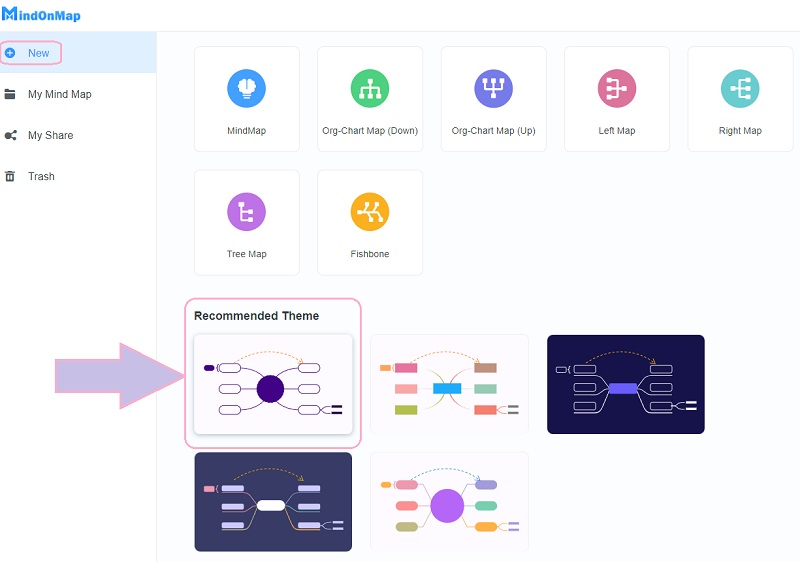
रेखाचित्र अनुकूलित गर्नुहोस्
एकचोटि तपाईंले प्राथमिक क्यानभासमा पुग्नुभयो भने, तपाईंले रेखाचित्र अनुकूलन गर्न सुरु गर्न सक्नुहुन्छ। तपाईंको मुख्य विषय, साथै यसको वरपरका नोडहरू लेबल गर्न सुरु गर्नुहोस्। ध्यान दिनुहोस् कि सर्टकटहरू नोडहरूमा प्रस्तुत गरिएका छन् तपाईलाई समयमै निर्णय गुणस्तर स्पाइडर रेखाचित्र सिर्जना गर्न मद्दत गर्न, र यी सबै तपाइँको किबोर्डमा काम गर्न योग्य छन्।
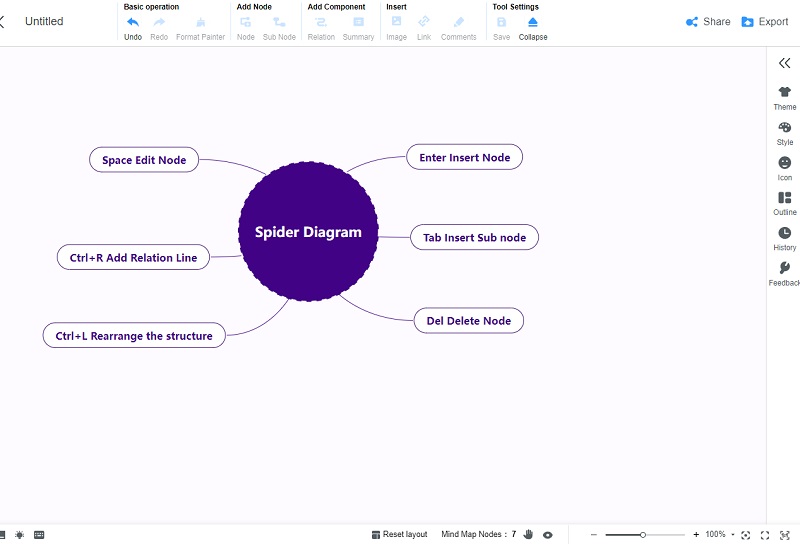
पुन: नामकरण गर्नुहोस् त्यसपछि बचत गर्नुहोस्
तपाईंको परियोजनाको नाम परिवर्तन गर्न क्यानभासको बायाँ शीर्ष-कुना भागमा जानुहोस्, जसले भन्छ शीर्षकविहीन। र अन्तमा, यसलाई बचत गर्न, क्लिक गर्नुहोस् निर्यात गर्नुहोस् क्यानभासको विपरित छेउमा रहेको ट्याबमा, तपाईंले चाहेको ढाँचाहरू मध्येबाट छान्नुहोस्। ध्यान दिनुहोस् कि यो परियोजना कुनै पनि समयमा छाप्न योग्य छ।
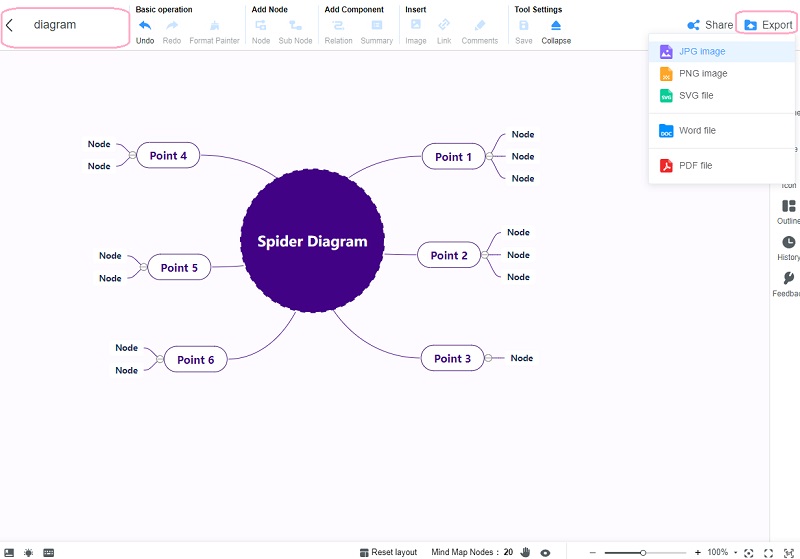
2. माइक्रोसफ्ट वर्ड
माइक्रोसफ्ट वर्ड को लागी एक आदर्श उपकरण पनि हो माकुरा रेखाचित्र बनाउने, नक्सा, र चार्टहरू। यसबाहेक, त्यहाँ धेरै उत्कृष्ट उपकरणहरू छन् जुन तपाईंले आफ्नो उत्कृष्ट कृति सिर्जना गर्दा प्रयोग गर्न र आनन्द लिन सक्नुहुन्छ। तर, तपाईं कुनै पनि प्रयास बिना माकुरा शब्द कसरी बनाउने, हैन? यदि तपाइँ यससँग परिचित हुनुहुन्न भने, तपाइँ सम्भवतः गडबडीमा समाप्त हुन सक्नुहुन्छ किनभने, निश्चित रूपमा, तपाइँ यसलाई म्यानुअल रूपमा गर्नुहुनेछ। राम्रो कुरा, यो उत्कृष्ट सफ्टवेयरले तयार चार्ट र ग्राफिक्स प्रदान गर्दछ जसले यसलाई प्रयोग गर्दा तपाईंको कार्यलाई सजिलो बनाउँदछ।
जे होस्, यो सफ्टवेयरले आफ्ना सबै सुन्दर सुविधाहरू नि:शुल्क ल्याउन सक्नेछैन, किनकि यसले तपाईंलाई माइक्रोसफ्ट अफिसका सम्पूर्ण अनुप्रयोगहरू प्राप्त गर्न सयौं डलरको आवश्यकता पर्दछ। यद्यपि, यदि तपाइँसँग तपाइँको कम्प्युटर उपकरणमा यो सफ्टवेयर छ तर यसलाई कसरी नेभिगेट गर्ने थाहा छैन भने, तलका सरल चरणहरू हेर्नुहोस्।
सफ्टवेयर लन्च गर्नुहोस्, र रडार चार्ट वा सर्कल स्पाइडर रेखाचित्र बनाउनको लागि तयारी गर्नुहोस्। एक पटक खोलिएपछि, तुरुन्तै जानुहोस् घुसाउनुहोस् र क्लिक गर्नुहोस् चार्ट। त्यसपछि, क्लिक गर्नुहोस् राडार सूची बीच, र हिट ठिक छ.
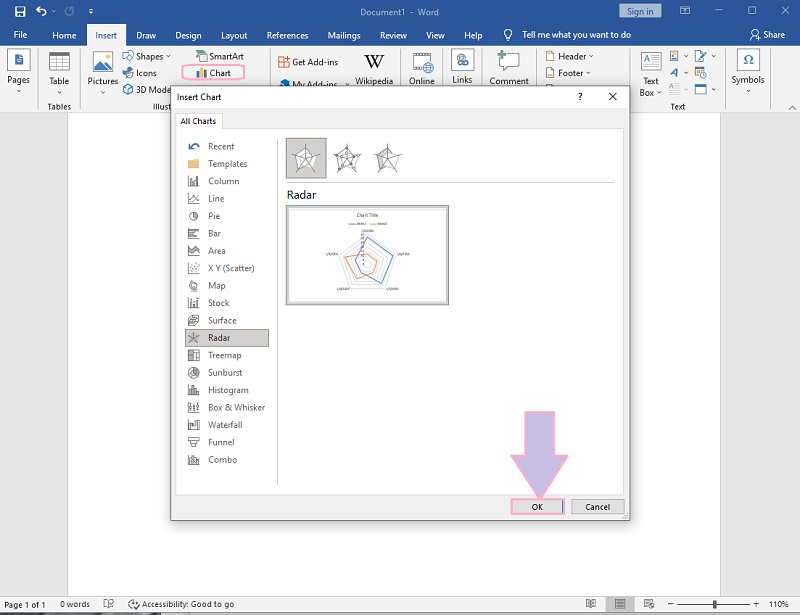
एक पटक छनोट भएपछि, तपाईंलाई रडार चार्ट देखाइनेछ र, एकै समयमा, लेजेन्ड प्रस्तुत गर्ने एक्सेल। यो भनिएको एक्सेलमा छ जहाँ तपाइँ विवरणहरू अनुकूलित गर्न सक्नुहुन्छ, र यो तपाइँको आफ्नै शिल्प बनाउने समय हो।
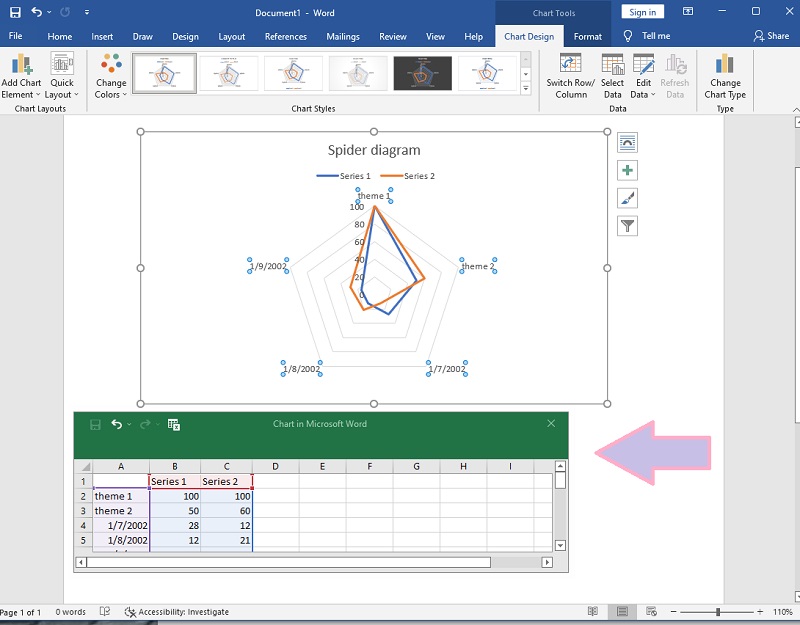
तपाईं तयार हुँदा रेखाचित्र बचत गर्न सक्नुहुन्छ। त्यसो गर्न, बस क्लिक गर्नुहोस् फाइल, त्यसपछि हिट यसरी राख तपाईले राख्न चाहनु भएको फोल्डर छनौट गर्न। नोट गर्नुहोस् कि यो सफ्टवेयरले तपाईंको स्पाइडर वेब रेखाचित्र JPG, PDF, र PNG मा बचत गर्न सकेन।
3. लुसिडचार्ट
अन्तमा, हामीसँग लुसिडचार्ट छ। यो अनलाइन उपकरणले आकर्षक सुविधाहरू प्रदान गर्दछ जसले तपाईंलाई ब्रेनस्टर्मिङ पछि सुन्दर डिजाइनहरू प्रदान गरेर उत्कृष्ट फ्लोचार्ट रेखाचित्रहरू सिर्जना गर्न अनुमति दिन्छ। यसबाहेक, MindOnMap जस्तै, यो पनि मोबाइल उपकरणहरूमा पहुँचयोग्य छ र एक धेरै सुविधाजनक इन्टरफेस छ। यद्यपि, अन्यको विपरीत, लुसिडचार्टले तपाईंलाई केवल तीन सम्पादन योग्य कागजातहरूमा काम गर्न सक्षम बनाउन सक्छ। मानौं तपाईं यसको अद्वितीय सुविधाहरू र विशेषाधिकारहरूमा थप स्वाद लिन चाहनुहुन्छ। त्यस अवस्थामा, तपाइँ यसको व्यक्तिगत सशुल्क संस्करणको लाभ लिन चाहन सक्नुहुन्छ, जसले तपाइँलाई असीमित सम्पादन योग्य कागजातहरूमा काम गर्न अनुमति दिनेछ र तपाइँको लागि हजारौं व्यावसायिक टेम्प्लेटहरू माकुरा रेखाचित्र। तसर्थ, तपाईंले यो अनलाइन उपकरणले रेखाचित्रहरूमा कसरी काम गर्छ भन्ने संकेत दिनको लागि तलका दिशानिर्देशहरू पालना गर्नुपर्छ।
आफ्नो आधिकारिक वेबसाइटमा पुगेपछि आफ्नो इमेल खाता प्रयोग गरेर लग इन गर्नुहोस्। त्यसोभए, तपाईंले आफैलाई लाभ उठाउन चाहनुभएको योजना छान्नुहोस्, र दिइएको केही प्रश्नहरूको जवाफ दिएर प्रक्रिया समाप्त गर्नुहोस्।
अर्को पृष्ठमा, क्लिक गर्नुहोस् नयाँ ट्याब। त्यसपछि, क्लिक गर्नुहोस् लुसिडचार्ट र खाली कागजात प्रयोग गर्ने वा टेम्प्लेटबाट सिर्जना गर्ने कि नगर्ने चयन गर्नुहोस्। नोट गर्नुहोस् कि तपाईंले सम्भवतः नि: शुल्क परीक्षणको लागि खाली कागजातमा काम गर्नुपर्छ किनभने रचनात्मक स्पाइडर रेखाचित्रको टेम्प्लेट प्रिमियम संस्करणमा छ।
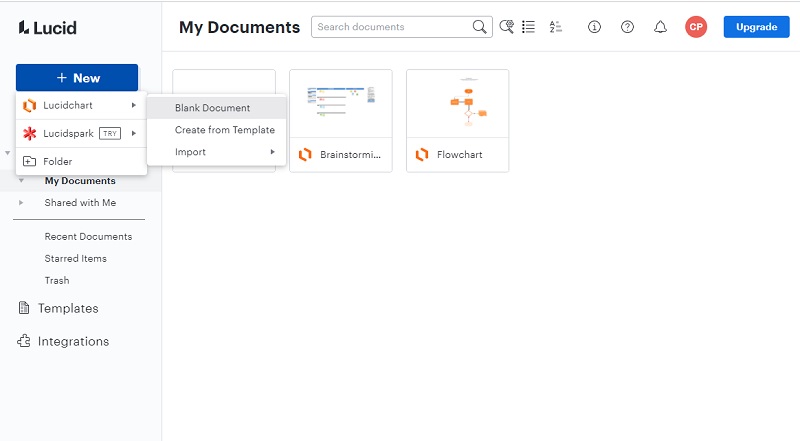
बीचमा छनोट गरेर आफ्नो रेखाचित्र बनाउन सुरु गर्नुहोस् फ्लोचार्टहरू र आकार इन्टरफेस को बायाँ भाग मा उपलब्ध छ। एउटा सिर्जना गर्दा, तपाईंले आफ्नो चयन गरिएको आइकनलाई क्यानभासमा तान्नु पर्छ। साथै, तपाइँको लागि रङमा नोड भर्नको लागि, तपाइँ शीर्षमा भर्नुहोस् रङ आइकनमा क्लिक गर्न सक्नुहुन्छ। त्यसपछि, गएर आफ्नो परियोजना निर्यात गर्नुहोस् फाइल, त्यसपछि हिट निर्यात गर्नुहोस्.
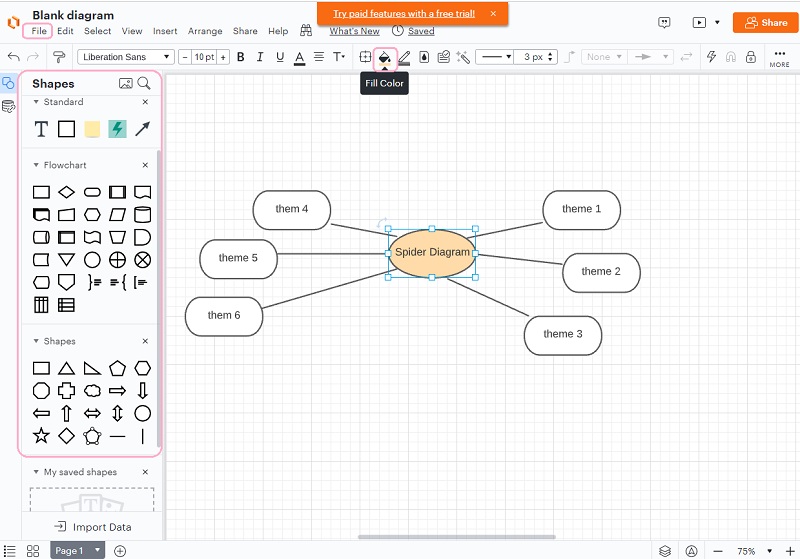
भाग 3. दिमागको नक्साबाट स्पाइडर रेखाचित्रको भिन्नता
तपाईंले देख्नुभए अनुसार, यो परियोजना अझै स्पाइडर रेखाचित्र हो भने छुट्याउन गाह्रो छ, किनकि यो पहिले नै दिमागको नक्सा हुन सक्छ। त्यसकारण, हामीसँग तल विस्तृत तर सीधा तुलना गरौं।
PROS
- ती दुबैमा मुख्य विषय समावेश छ, जुन पाठ वा छविको रूपमा हुन सक्छ।
- तिनीहरू दुवै पदानुक्रमिक व्यवस्था प्रयोग गर्छन्।
- नोडहरूले तिनीहरूको मुख्य विषयलाई समर्थन गर्दछ, र यो मात्र हो कि नोडहरू दिमाग नक्सामा उप-नोडहरू द्वारा समर्थित छन्।
- दुवै विचार-मंथनबाट बनेका हुन्।
कन्स
- दिमाग नक्साले यसको नोडहरूमा कीवर्ड वा एकल वाक्यांश प्रयोग गर्दछ। जबकि अर्को फ्रीफर्म हो, जहाँ तपाइँ लामो वाक्यहरू थप्न सक्नुहुन्छ।
- तपाईं रचनात्मक स्पाइडर आरेखहरूमा छविहरू र रंगहरू थप्न सक्नुहुन्छ। यद्यपि, सामान्यसँग विरलै ती हुन्छन्, जुन दिमागको नक्साको विपरित हुन्छ, किनकि तिनीहरू यसको अंश हुन्।
- मन नक्साले विभिन्न आकारका आइकनहरू र आकृतिहरू प्रयोग गर्दछ, जबकि रेखाचित्रले थोरै मात्र प्रयोग गर्न सक्छ।
भाग 4. बोनस: नक्सालाई रचनात्मक रूपमा कसरी मनाउने
अब हेरौं र दिमाग नक्सा बनाउने सबैभन्दा रचनात्मक तरिका सिक्नुहोस्। यस मार्फत, तपाइँ माकुरा रेखाचित्र भन्दा फरक दिमाग नक्सा कस्तो देखिन्छ भनेर हेर्न सक्षम हुनुहुनेछ। यस बीचमा, हामीले एउटा रचनात्मक दिमाग नक्सा बनाइरहेका छौं, हामीलाई एउटा सिर्जना गर्न मद्दत गर्ने उत्कृष्ट उपकरणलाई फेरि प्रयोग गरौं।
MindOnMap को राजसी तरीका दिमाग म्यापिङ मा
पहिले स्पाइडर रेखाचित्र सिर्जना गर्ने समान चरणहरूसँग सुरु गरौं। मुख्य पृष्ठमा, सिर्जना गर्नुहोस् नयाँ र छनोट गर्न थिच्नुहोस् MindMap पृष्ठमा उपलब्ध अन्य विषयवस्तु र लेआउट।
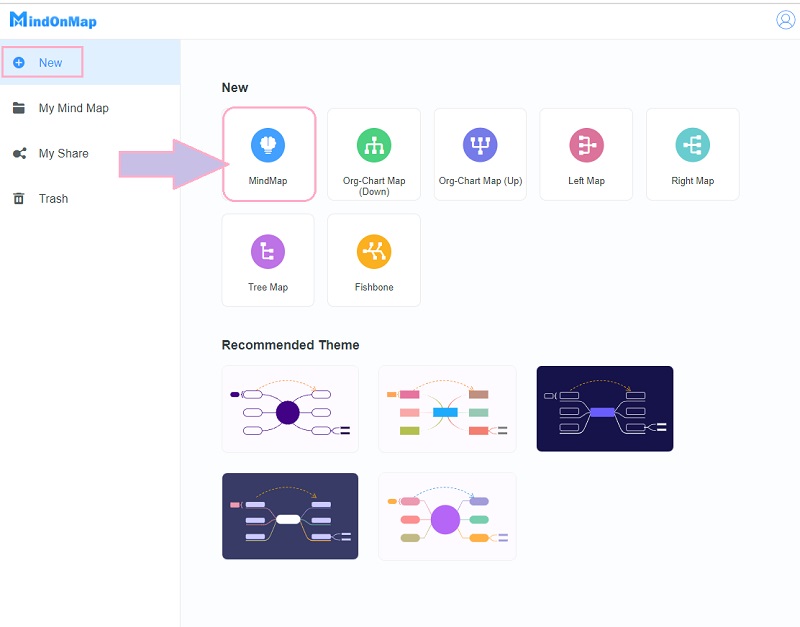
नोडहरू थपेर आफ्नो नक्सा विस्तार गर्न सुरु गर्नुहोस्, त्यसपछि तिनीहरूलाई नाम दिन सुरु गर्नुहोस्। नोडहरूमा चित्रहरू थपेर आफैलाई रचनात्मक हुन अनुमति दिनुहोस्। कसरी? बस मा क्लिक गर्नुहोस् छवि अन्तर्गत बटन घुसाउनुहोस् रिबन।
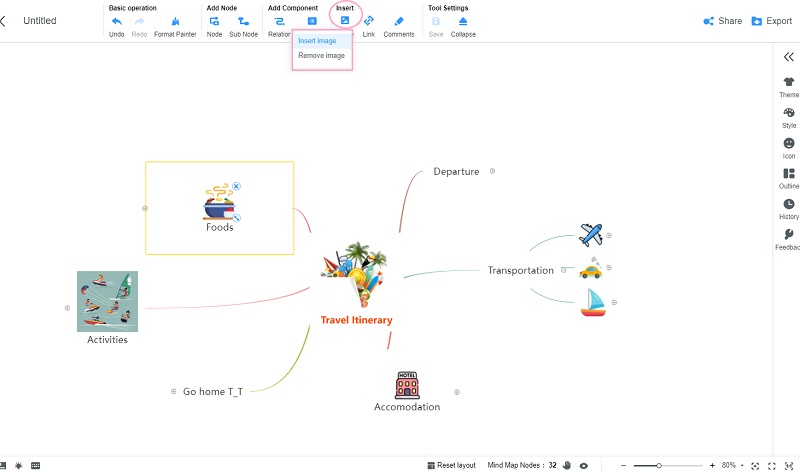
तपाईंको नोडहरू र पृष्ठभूमिमा तिनीहरूको रंगहरू भरेर मसला थप्नुहोस्। त्यसो गर्न, मा जानुहोस् मेनु बार, क्लिक गर्नुहोस् विषयवस्तु > ब्याकड्रप पृष्ठभूमिको लागि, र शैली नोडको रंग, आकार, रेखा र फन्ट शैली अनुकूलन गर्न।
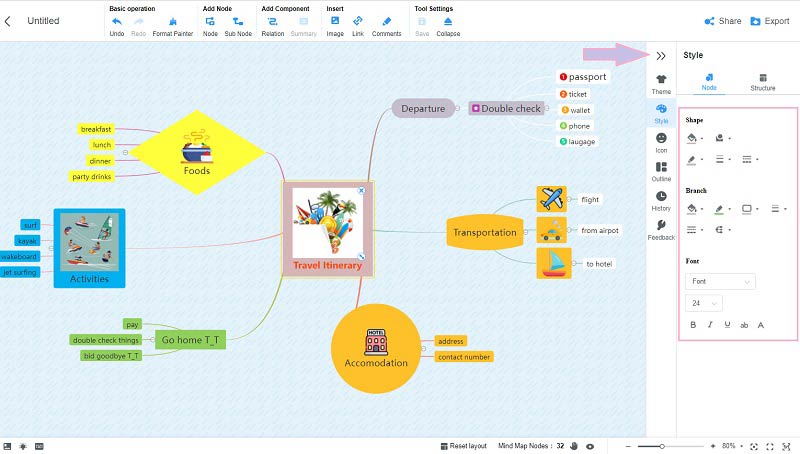
सहयोगको लागि सेयर गर्नुहोस्
अघिल्लो स्पाइडर रेखाचित्र बनाउने प्रक्रियामा उल्लेख गरिएझैं, तपाईंले आफ्नो नक्सा आफ्ना साथीहरूसँग साझेदारी गर्न सक्नुहुन्छ। त्यसो गर्न, केवल क्लिक गर्नुहोस् सेयर गर्नुहोस्, त्यसपछि वैधता अवधिको लागि मिति समायोजन गर्नुहोस्। पछि, क्लिक गर्नुहोस् लिङ्क प्रतिलिपि गर्नुहोस् र आफ्नो साथीहरूलाई पठाउन सुरु गर्नुहोस्।
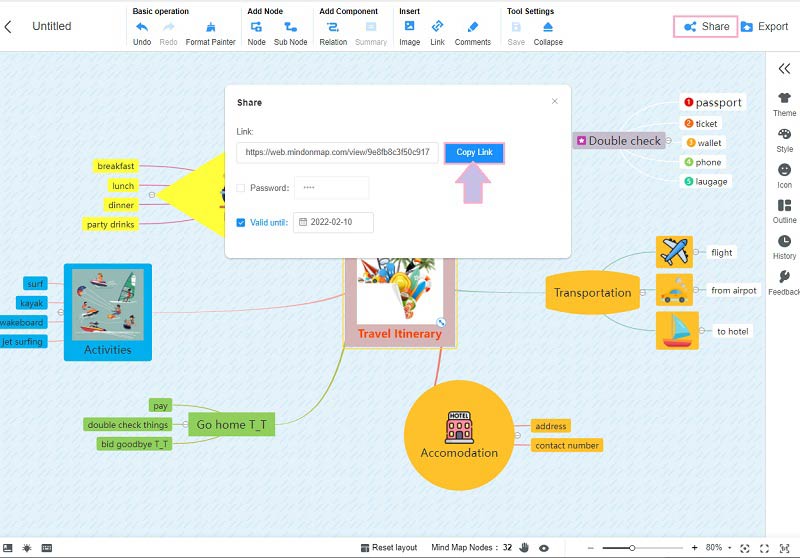
थप पढाइ
भाग 5. स्पाइडर डायग्रामिङ र माइन्ड म्यापिङको बारेमा सोधिने प्रश्नहरू
के राडार चार्ट स्पाइडर रेखाचित्र जस्तै हो?
हो। वास्तवमा, एक रडार चार्ट सामान्यतया स्पाइडर चार्ट, वेब चार्ट, तारा चार्ट, ध्रुवीय चार्ट, आदि को रूपमा चिनिन्छ।
के स्पाइडर रेखाचित्र बनाउन PowerPoint लागू हुन्छ?
वास्तवमा। वर्ड र एक्सेल प्रयोग गर्नु बाहेक, तपाइँ PowerPoint मा स्पाइडर रेखाचित्र पनि बनाउन सक्नुहुन्छ।
के म मेरो दिमागको नक्सामा स्पाइडर जस्तो टेम्प्लेट प्रयोग गर्न सक्छु?
पक्कै सक्नुहुन्छ। आखिर, तपाईं दिमाग म्यापिङमा मनपर्ने कुनै पनि टेम्प्लेटहरू प्रयोग गर्न स्वतन्त्र हुनुहुन्छ। केवल दिमाग म्यापिङ को आधारभूत पालना गर्न निश्चित गर्नुहोस्।
निष्कर्ष
त्यहाँ तपाईंसँग यो छ, गहिरो अर्थ र बनाउनका लागि चरणहरू स्पाइडर चार्ट र रेखाचित्र। यसबाहेक, तपाईंले राम्रा उपकरणहरू सिक्नुभएको छ जसले तपाईंलाई कार्यलाई पूर्ण रूपमा पूरा गर्न मद्दत गर्नेछ। यसरी, यदि तपाइँ आफ्नो रेखाचित्र वा नक्सा बनाउन योजना बनाउनुहुन्छ भने, तिनीहरूलाई प्रयास गर्नुहोस्, त्यसैले राम्रो अनुभवको लागि, प्रयास गर्नुहोस्। MindOnMap, किनभने यो उपकरण तपाईंको मूल्याङ्कन लायक छ!


तपाईको मन नक्सा तपाईको मनपर्ने बनाउनुहोस्








